Keine Bearbeitungszusammenfassung |
Keine Bearbeitungszusammenfassung |
||
| Zeile 41: | Zeile 41: | ||
{{AlexBild|Ergebnis mit Arztbesuch ersetzen|[[Datei:PC Arztbesuch ersetzen.png|500px]]}} | {{AlexBild|Ergebnis mit Arztbesuch ersetzen|[[Datei:PC Arztbesuch ersetzen.png|500px]]}} | ||
== Dauer personalisieren == | |||
[[Kategorie:Neu ab Version 2021.16]] | [[Kategorie:Neu ab Version 2021.16]] | ||
[[Kategorie:Funktionsübersicht]] | [[Kategorie:Funktionsübersicht]] | ||
[[Kategorie:Dienstpläne erstellen]] | [[Kategorie:Dienstpläne erstellen]] | ||
Version vom 14. Februar 2022, 15:06 Uhr
Durch diese Funktion können definierte Zeitstrecken mit einem definierten Planungscodes mittels einfachem Klick bei mehreren Mitarbeitern eingetragen und markiert werden. Standardmäßig stehen folgende Auswahlmöglichkeiten zur Verfügung
- die ersten 15 Minuten
- die letzten 15 Minuten
- die ersten 60 Minuten
- die letzten 60 Minuten
Der Vorteil dieser Funktion ist, dass die Eintragung für mehrere Mitarbeiter getroffen werden kann, ohne das Kommt/Geht-Fenster zu öffnen und die Zeiten anzupassen - es wird das Kommt/Geht des jeweiligen Mitarbeiters für die Eintragung herangezogen.
Der Planungscode für die Eintragung kann in der Gruppe "Fehlermarkierung" beim Parameter "Planungscode für Tag Beginn/Ende Markierung" hinterlegt werden.
Der Parameter kann bei Bedarf bis auf Planungseinheits-Ebene freigeschaltet und definiert werden:
| Definition Planungscode |

|
Sobald ein Planungscode hinterlegt wurde, erscheinen in der Werkzeugleiste des Dienstplans unter der Funktion "Eintragen" die neuen Varianten:
| Eintragen über Werkzeugleiste |
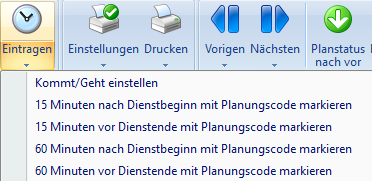
|
Weiters sind diese Varianten auch am Kontextmenü am Tag unter "Mit Planungscode markieren" sichtbar.
| Eintragen über Kontextmenü am Tag |

|
Ergebnis im Kommt/Geht-Fenster:
Wird die Eintragung z. B. mit "Die ersten 15 Minuten mit Planungscode markieren" getroffen, dann sieht das Kommt/Geht danach so aus:
| Ergebnis |

|
Ergebnis in Kombination mit bereits eingetragenen Planungscodes:
Sollte zu dieser Zeit bereits ein Planungscode eingetragen sein, so wird dieser übersprungen und die nächste Planungscode-freie Zeit herangezogen:
| Ergebnis mit Arztbesuch |
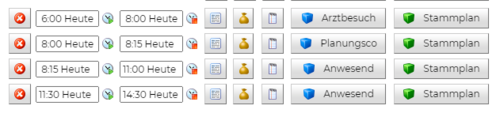
|
Ist beim bereits eingetragenen Planungscode der Parameter "Fehlermarkierung: Planungscode ersetzen" auf JA gesetzt, so kann dieser durch den Eintrag ersetzt werden:
| Ergebnis mit Arztbesuch ersetzen |
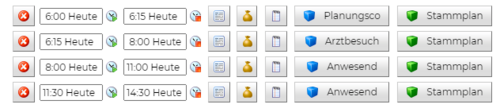
|